一些win7用户更新升级win8系统之后,觉得用的很不习惯,就想换回win7系统,要怎么操作呢?由于win8采用UEFI+GPT模式,重装系统win7要改成Legacy+MBR。下面小编就给大家讲讲具体的操作步骤。
注意事项:
1、win8重装系统win7需要改硬盘分区表,大家需要转移硬盘所有文件。
2、由于重装系统win7之后,win8恢复分区被删除,如果要恢复win8系统,需要到售后。
一、操作准备
1、备份硬盘所有数据
2、系统下载
3、4G 左右U盘
二、BIOS设置
重启电脑按F2、F1、Del等进入BIOS,如果BIOS有以下选项,就需要修改,没有则略过
1、Secure Boot改成Disabled,禁用安全启动,部分机型需设置BIOS密码才可以修改Secure Boot,找到Set Supervisor Password设置密码
2、CSM改成Enable或Yes或ALWAYS,表示兼容
3、OS Mode Selection设置为CSM OS
4、Boot mode或UEFI mode或Boot List Option改成Legacy,表示传统启动方式
5、OS Optimized Defaults改成Disabled或Other OS,禁用默认系统优先设置
6、Advanced选项下Fast BIOS Mode设置为Disabled
三、win8重装系统win7过程
1、修改BIOS之后,在win8电脑上插入制作好的U盘,启动后不停按F12、F11、Esc等快捷键选择从U盘启动,U盘装系统启动热键;
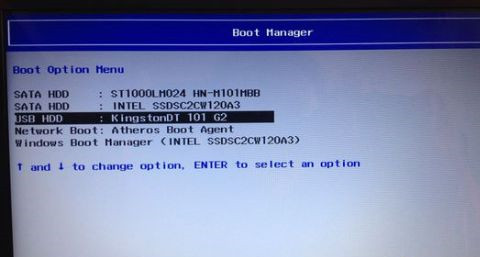
2、从U盘启动进入这个主菜单,按数字2或选择【02】回车,启动pe系统;
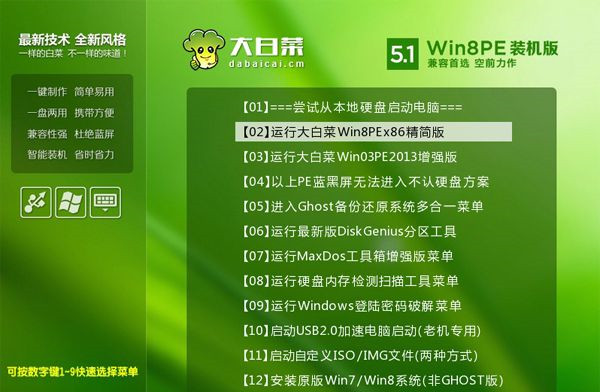
3、进入pe系统之后,双击【DG分区工具】,右键选择硬盘,先【删除分区】,保存更改,再【转换分区表类型为MBR格式】,保存更改,最后点击【快速分区】;
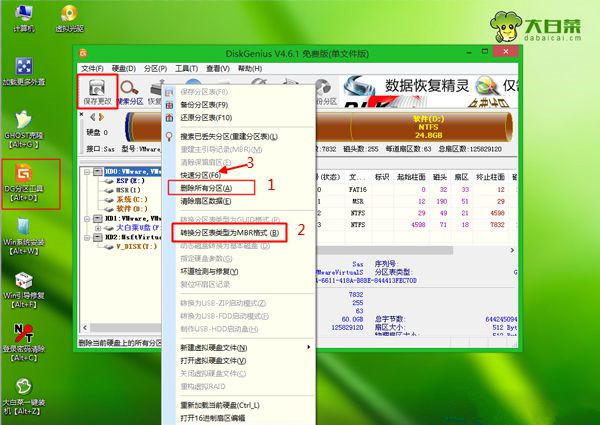
4、分区表类型是MBR,设置分区数目和分区大小,主分区C盘一般35G以上,建议50G,如果是固态硬盘,勾选“对齐分区到此扇区的整数倍”,2048或4096都是4k对齐,点击确定进行分区;
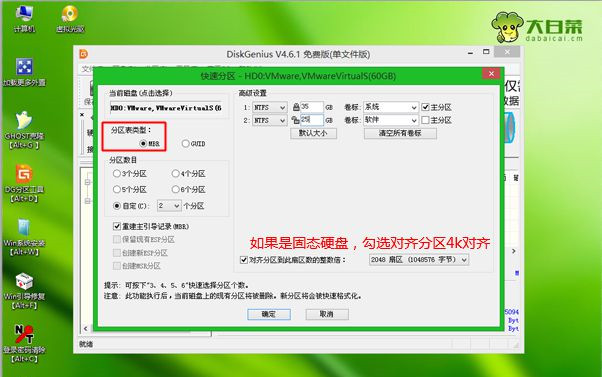
5、完成分区之后,双击打开【大白菜一键装机】,映像路径选择系统win7 iso镜像,此时会自动提取win7.gho文件;
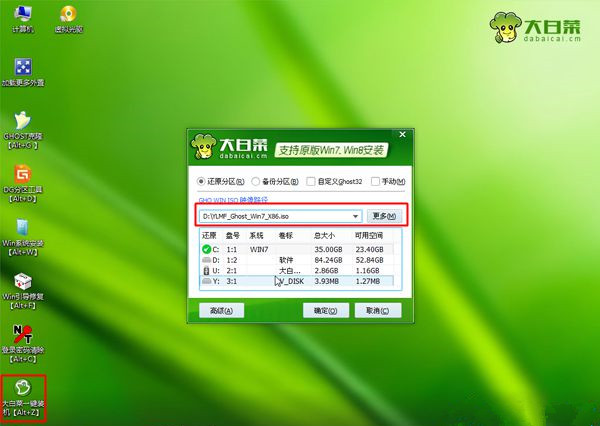
6、接着点击【还原分区】,映像路径是win7.gho,选择安装位置C盘,如果不是显示C盘,根据卷标和大小判断,点击确定;
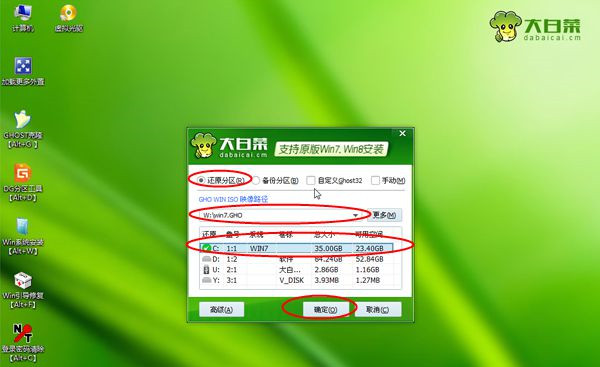
7、弹出对话框,勾选“完成后重启”和“引导修复”,点击是立即进行计算机还原;
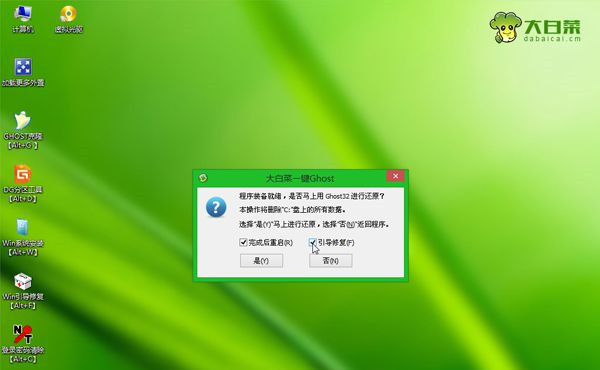
8、转到这个界面,执行系统win7还原到C盘的操作,该过程5分钟左右时间;
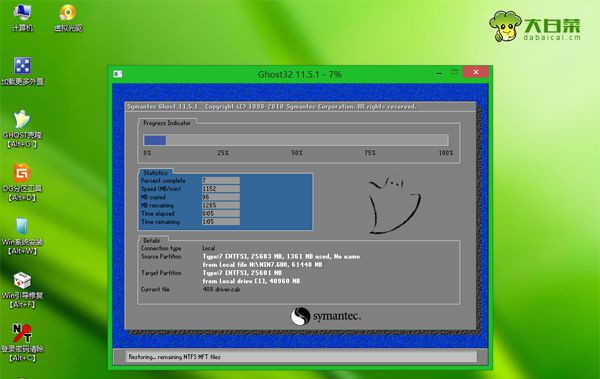
9、接着电脑自动重启,此时拔出U盘,重启进入这个界面,执行win7组件安装和配置过程;

10、安装win7过程会重启多次,直到重启进入win7系统桌面,win8就重装成系统win7了。

以上就是win8怎么重装系统win7的图文步骤。
win8.1怎么重装win7
刚上大一的时候买的还是传统 BIOS 的 笔记本 ,现在预装Win8的本本都是UFEI BIOS,用不惯Win8的人想换回Win7,那么win8.1怎么重装 win7 呢?我分享了win8.1重装win7的 方法 ,希望对大家有所帮助。
win8.1重装win7方法一
1、用PE安装win7 系统
步骤:
1.把WINDOWS7的ISO镜像解压到非c盘,如D:\win7\...。
2.进入PE,格式化C盘为NTFS。c盘最好有15G以上的空间,安装完win7大概要用8G.
3.从D:\win7\复制boot,bootmgr和sources这三个文件到C盘根目录。
4.在PE中运行cmd,输入“c:\boot\bootsect.exe /nt60 c:”(注意exe和/及nt60和c:之间有空格,)<同样的装双系统.可以照此方法,把第3,4步骤中的C盘换成你要装的位置,第四步仅需更改 最后的c: ,例如 输入“c:\boot\bootsect.exe /nt60 e:” >
回车后看到提示successful即成功了! 然后重起电脑。
5.出现黑屏界面,点回车,安装界面,按提示操作即可。
整个过程和VISTA的安装过程一样,20分钟结束,比XP和VISTA都快
2、NT6快捷安装器
安装步骤:1.下载win7的iso镜像后,解压到除C盘(安装分区)以外的盘。
2.打开NT6快捷安装器,选择解压后的install.wim包,选择需要安装的目的分区(可以是物理分区,也可以是VHD),然后确定即可。
win8.1重装win7方法二
win8改win7需要注意一点,很多预装win8系统的计算机有时它们的硬盘是为GPT模式(分区表格式为guid),这样的分区表格式较适合win8以上的系统和苹果系统安装,所以我们建议将guid转化mbr格式这种较为常用的格式
准备工具:
一、下载一个u盘启动盘制作工具制作启动u盘
二、从网上下载一个ghost win7系统镜像文件,并拷贝入制作好的u盘启动盘中
三、该软件可自动识别安装系统时所需文件,无需解压也可以达到最终系统安装的过程
1、把制作好的u盘启动盘插入计算机usb接口,然后重启计算机,在出现开机画面时,用一键u盘启动快捷键的方法进入u启动主菜单界面,选择【03】运行u启动win8pe防 蓝屏 (新机器)按回车键执行,如下图所示:
2、进入到u启动win8pe系统后,双击打开“u启动pe一键装机”工具,在弹出的工具窗口中,点击“更多”按钮,如下图所示:
3、此时更多会变更为打开,点击“打开”按钮,如下图所示:
4、接着找到存放在u盘中的ghost win7系统镜像文件,单击选择它,并点击“打开”按钮,如下图所示:
5、工具会自动加载ghost win7系统镜像文件中的gho映像文件,选择完成后单击选择c盘做为安装磁盘分区,并按下“确定”按钮,如下图所示:
6、随即会弹出信息提示窗口,按默认勾选即可,点击“是”按钮,如下图所示:
惠普笔记本原装Win8重装成Win7系统的方法
很多惠普比较本的用户不习惯惠普 笔记本 上的Win8系统,想要换回原来的Win7系统。但是惠普笔记本Win8系统下有一个保护程序,限制了用户重装系统。下面我就为大家介绍一下怎么把惠普笔记本原装Win8重装成Win7系统吧,欢迎大家参考和学习。
操作路线:进入bios关闭 Secure Boot 功能,启用传统的 Legacy Boot,使用光盘或 U 盘来安装 操作系统 。
详细操作步骤:
启动电脑,当显示 HP 标志时按 键盘F10 键进入 BIOS 。
在 BIOS 界面中,将光标移动到“Security”菜单栏,然后选择“Secure Boot Configuration”。如图 1 Secure Boot Configuration 所示:
1: Secure Boot Configuration
当出现红色提示框时,按 F10 继续。
请您先将“Secore Boot”设置为“Disable”,然后将“Legacy Support”设置为“Enable”。这两个选项无法同时设置为“Enable”,因此如果“Secore Boot”为“Enable”时,直接将“Legacy Support”设置为“Enable”时会报错。如图 2 更改设置所示:
2: 更改设置
将光标往左移动到“Storage”,选择“Boot Order”。如图 3 Storage 所示:
3: Storage
将标标移动到灰色字体的“Legacy Boot Sources :disable”,然后按键盘“F5”键盘。如图 4 启动 Legacy Boot Sources 所示:
4: Legacy Boot Sources
将光标往左移动到“File”,然后选择“Save Changes and Exit”保存设置并退出。所图 5 Save Changes and Exit 所示:
5: Save Changes and Exit
电脑重新启动后,系统将弹出一个蓝色对话框,提示您输入一串数字并按键盘“回车键”以完成上述设置。您在输入时画面没有任何变化,完成输入后画面会跳转。如果此时您按键盘 Esc 键,则会取消上述的所有设置。如图 6 重新启动所示:
这样就完成了bios设置,这时候就可以利用U盘或者光盘的来安装 windows7 系统了!
以上就是我为大家整理的惠普笔记本原装Win8重装成Win7系统的教程了,希望大家重装Win7系统更顺利,希望对大家有所帮助。
相关推荐:
Win8怎么重装系统Win7?Win8重装系统Win7详细教程
砸下167亿 德国大众与中国芯片独角兽地平线合作:共推自动驾驶技术
399 元,罗技 G502 X 明日开售:全新 LIGHTFORCE 光学-机械混合微动
荣耀X40 GT发布:旗舰芯片+散热神装+GT调优打造战神性能
声明:《Win8怎么重装系统Win7?Win8重装系统Win7详细教程》一文由排行榜大全(佚名 )网友供稿,版权归原作者本人所有,转载请注明出处。如果您对文章有异议,可在反馈入口提交处理!
